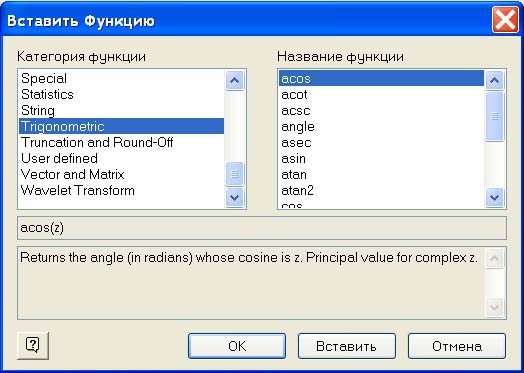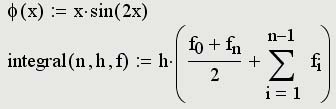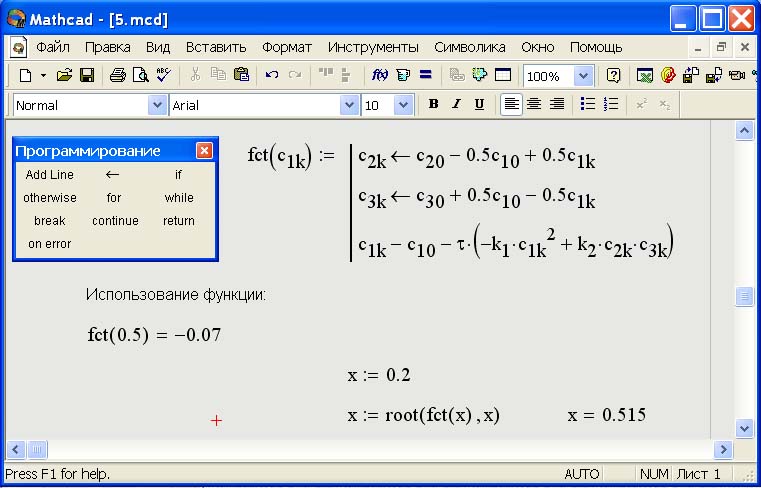Как вставить функцию в маткад
Как вставить функцию в маткад
Произвольные зависимости между входными и выходными параметрами задаются при помощи функций. Функции принимают набор параметров и возвращают значение, скалярное или векторное (матричное). В формулах рабочего листа можно использовать стандартные встроенные функции, а также функции, определенные пользователем.
Чтобы использовать функцию в выражении, ее следует вызвать по имени, указав в значения фактических входных параметров в скобках после имени функции. Имена простейших математических функций можно ввести с панели инструментов Калькулятор (Arithmetic). Информацию о других функциях можно почерпнуть в справочной системе или в приложении. Вставить в выражение стандартную функцию можно при помощи команды Вставка > Функция (Insert > Function). В диалоговом окне (рис. 1.9) слева выбирается категория, к которой относится функция, а справа – конкретная функция. В нижней части окна выдается информация о выбранной функции. При вводе функции через это диалоговое окно автоматически добавляются скобки и заполнители для значений параметров.
Пользовательские функции должны быть сначала определены. Определение задается при помощи оператора присваивания. В левой части указывается имя пользовательской функции и, в скобках, формальные параметры – переменные, от которых она зависит. Справа от знака присваивания эти переменные должны использоваться в выражении, например
Если для вычисления пользовательской функции необходимо выполнить несколько операций, то в теле функции формируют необходимое число строк с помощью кнопки Add line панели Программирование и в появившиеся заполнители помещают формулы. Отметим, что в операторах тогда допустима операция внутреннего присваивания, задаваемая стрелкой, а все вычисленные подобным образом переменные являются локальными и за пределами функции будут не определенны. Так, на рис. 1.10 функция fct вычисляется за три действия, а переменные с2k и c3k будут видимыми только внутри функции.
При применении пользовательской функции в последующих формулах ее имя вводят вручную. В диалоговом окне Вставка функции оно не отображается.
Как вставить функцию в маткад
Этот раздел описывает, как использовать команду Вставить функцию, чтобы увидеть список всех встроенных функций вместе с кратким описанием каждой функции. Набор встроенных функций Mathcad может изменяться, если Вы установили дополнительные функциональные пакеты или написали Ваши собственные встроенные функции. Функции могут появляться из четырех источников:
Встроенные функции Mathcad
Это — основной набор функций, которые поставляются с Mathcad. Все эти функции описаны в разных частях настоящего Руководства. Некоторые из них доступны только в Mathcad PLUS — если Mathcad PLUS не установлен, то некоторые функции, описанные в этом Руководстве, окажутся недоступными.
Пакеты Функций Mathcad.
Пакет Функций состоит из совокупности усовершенствованных функций, приспособленнных к специфической области применения. Описания этих функций содержатся в самом Пакете Функций. Список существующих Пакетов Функций постоянно расширяется и включает собрания функций для обработки изображения, численного анализа и продвинутого статистического анализа. Чтобы узнать больше относительно библиотеки Пакетов Функций, позвоните в MatSoft (USA) 8-101-617-577-1017. (В России консультации можно получить по 8-495-232-00-23, 8-495-126-90-65, 8-495-148-52-84).
Некоторые Электронные Книги содержат дополнительные функции. Описания этих функций находятся непосредственно в Электронных Книгах.
Функции, которые Вы записываете сами
Левый список диалогового окна “Вставить функцию” показывает все встроенные функции наряду с их аргументами. В окошке справа появляется описание выбранной функции. Чтобы применить функцию к уже введённому выражению, заключите выражение в синюю выделяющую рамку и вызовите функцию, как это описано выше.
Исправляем ошибки: Нашли опечатку? Выделите ее мышкой и нажмите Ctrl+Enter
Как вставить функцию в маткад
Mathcad для студентов
Mathcad для начинающих
Скачать программы бесплатно
Функции в Mathcad
В Mathcad входят функции двух типов: встроенные функции и функции пользователя. Количество встроенных функций в математическом пакете Mathcad около 300. Их можно ввести с клавиатуры или с помощью мастера функций, который активизируется с помощью горячих клавиш CTRL+E, пиктографического значка f(x) или меню Вставка, Функция. При этом отображается диалоговое окно “Вставить функцию”, в котором выбирается функция и задаются ее аргументы. Некоторые функции можно ввести также используя операторы панелей инструментов “Математика”.
Для функции пользователя задается ее имя,после чего в скобках через запятую указывается перечень аргументов функции. Далее вводится символ присваивания, после которого задается выражение, определяющее вид самой функции.
Если значение аргумента тригонометрической функции (sin, cos, tg) задается в градусах, необходимо перевести его в радианы. Это достигается посредством функции deg.
При организации вычислений в Mathсad необходимо учитывать следующие особенности. Выполнение расчетов в Mathсad происходит слева направо и сверху вниз. Данную последовательность следует учитывать при вводе алгоритма задачи и строго ей следовать во избежание ошибок и получения неверных результатов.
Урок 5. Переменные и функции в Mathcad
Возможности Mathcad можно в полной мере оценить только при использовании переменных и функций.
Два знака равенства
В выражениях Вам необходимо использовать числа (константы), переменные, операторы и знаки равенства. В повседневной жизни мы используем знак равенства = для различных операций. Mathcad, однако, различает эти операции. Наиболее важные из них:
Оператор определения не менее важен, чем оператор вычисления. Значение выражения y можно отобразить только после присвоения ему какого-либо значения. x и y здесь являются переменными.
Введите следующие выражения:

Поместите курсор перед числом 4 в первом выражении:
Удалите число 4 с помощью клавиши [Delete] и введите 5. Щелкните по пустой области и убедитесь, что результат третьего выражения изменился на 25:
Попробуйте удалить число 25. Вы увидите, что при первом нажатии число станет красным, а при повторном нажатии удалится 25 и знак равенства:
Использование переменных
Введите следующие выражения:
Теперь о том, какие имена можно и нельзя использовать для переменных. Есть несколько правил: имя переменной не может начинаться с цифры и в имени переменной нельзя использовать пробелы и знаки операторов. Имена переменных могут начинаться:
Вот несколько примеров:
Переменные можно использовать, только если они были определены ранее. «Ранее» означает, что объявление переменной должно располагать выше или левее выражения, где она используется. Если переменная не объявлена, появится сообщение об ошибке:
Подстрочные индексы
В Mathcad есть два различных вида подстрочных индекса для переменных:
Чтобы набрать описательный подстрочный индекс, введите имя переменной, нажмите [Ctrl+-] и наберите подстрочный индекс:
Переменная с описательным подстрочным индексом – это обычная переменная, со своим именем. Индекс массива существенно отличается от него. Этот индекс можно ввести, нажав открывающую квадратную скобку [ после имени переменной. У переменной может быть один или два индекса массива:
Индекс массива должен быть числом. При этом не следует путать виды подстрочных индексов, т.к. они выглядят практически идентично:
Разница видна при щелчке мышью по выражению:
У переменной может быть сразу описательный индекс и индекс массива. Сначала всегда идет описательный индекс:
Функции
Переменные можно использовать, только если они были определены ранее. Однако есть одно важное исключение – определение функции. Можно определить собственную функцию, как на примере ниже:
Переменная a является локальной для функции. Она не определена за пределами функции:
Если Вы определили a до определения функции, значение a не будет изменено в процессе вычисления значения функции.
Внимание: если Вы дали переменной такое же имя, как и функции, Вы больше не сможете использовать эту функцию. У переменной и функции должны быть разные имена:
Этой проблемы можно избежать, задав для переменной и функции разные обозначения. Об этом мы поговорим в уроке 10 «Обозначения и единицы измерения».
Функции могут содержать две и более переменной:
Здесь значения переменных xи yтакже не изменяются при вычислении функции.
Встроенные функции
В Mathcad есть большое число встроенных функций. Зайдите на вкладку Функции:
Список всех функций можно увидеть, щелкнув по кнопке Все функции.
Заметьте, что тригонометрические функции принимаю в качестве аргумента угол в радианах, а не в градусах. Для использования градусов используйте символ с вкладки Математика –> Операторы и символы –> Символы:
Математика в тексте
В текст можно вставить математическую область. Таким образом, можно использовать над- и подстрочные символы в тексте. Для этого при редактировании текстовой области нажмите кнопку Математика с вкладки Математика –> Области:
Урок 11. Программирование в Mathcad
Mathcad содержит встроенную среду программирования, что значительно расширяет возможности вычислительного пакета. Операторы программирования находятся в меню Математика –> Операторы и символы –> Программирование:
Этих операторов не очень много, но и они позволяют построить достаточно сложные алгоритмы. К тому же, уже ознакомившись с базовыми понятиями (операторы, переменные, константы, функции и т.д.), можно использовать Mathcad, если Вы хотите лишь начать изучать программирование.
Команды, которые мы изучим в этом уроке:
Эти команды можно сочетать с операторами, переменными и функциями Mathcad. Например, Вы можете использовать структуру функции для ввода входных значений:
«Программирование» и «Локальное определение»
Создадим программу, которая вычисляет разницу между двумя переменными a и b.
На рисунке ниже представлена структурная диаграмма программы:
Здесь всего три элемента: вход, действие и выход. Вместо структурной диаграммы можно использовать другие способы, помогающие созданию программы, например, блок-схемы или псевдокод.
Определите ввод переменных a и b:
Нажмите оператор «Программирование» на панели Математика –> Программирование:
Нажмите [Enter] для создания второй строки:
Переместите курсор в верхний местозаполнитель, затем вставьте оператор «Локальное назначение»:
Заполните местозаполнители слева и справа от оператора:
Переместите курсор в нижний местозаполнитель и вставьте оператор «return»:
Важно! Операторы программирования return, else, if, while и т.д. следует вставлять из меню программирования. Ввод этих команд с клавиатуры не приведет к желаемому результату.
Введите переменную в местозаполнитель:
Всегда тестируйте программы, потому что при некоторых значениях могут получиться бессмысленные результаты. В некоторых случаях это могут быть отрицательные числа, ноль или бесконечность.
У операторов программирования есть свои горячие клавиши. Попробуйте запомнить их:
Создайте предыдущую программу снова, используя горячие клавиши. Теперь это должно занять меньше минуты!
Программе не обязательно задавать входные переменные:
Оператор «return» также не обязателен – программа примет за выходное значение последнее вычисление:
В нашей второй программе (которая более полезна, чем предыдущая) мы вычислим площадь поверхности цилиндра диаметром D и высотой H. Структурная диаграмма этой программы:
Программа и некоторые выходные результаты показаны ниже. Возможно, нужно запретить отрицательные входные значения…
Заметьте, что переменные внутри программы являются локальными. Локальная переменная не определяется вне программы:
Входным значениям можно дать числа с единицами измерения:
Однако если задать единицу измерения только одной переменной, Mathcad скажет, что единицы не совместимы:
Поэтому единицы измерения следует использовать единообразно.
Булева алгебра
В программах часто используются равенства и неравенства. Операторы сравнения находятся в меню Математика –> Операторы и символы –> Операторы –> Сравнение:
Операторы сравнения дают результат 1 при истинном выражении и 0 при ложном:
Операторы сравнения можно сочетать. Пример таких сочетаний с оператором логического И:
Операторы
Необходимо создать программу функции, которая принимает следующие значения:
Структурная диаграмма программы представлена ниже. Треугольник означает выбор между двумя или более альтернативными вариантами. Напишем программу, используя операторы if и else.
Введите имя функции и местозаполнитель для первой строки:
Нажмите if в меню программирования или с помощью горячей клавиши >. Появится вторая строка, которая относится к оператору if:
Введите критерий выбора и желаемое значение функции. Обратите внимание на серые линии справа:
Нажмите на внутреннюю серую линию (станет мигающей синей), затем вставьте оператор else. Появится еще одна строка, относящаяся к else:
Введите необходимую функцию под else. Внутренняя серая линия удлинится, что указывает на то, что операторы ifи else связаны между собой. Нажмите на нее, нажмите [Enter], затем вставьте оператор return:
Проверьте программу, построив график функции:
При работе с программой можно добавлять новые строки нажатием клавиши [Enter]. Где появится местозаполнитель, зависит от положения курсора. Выбрана внутренняя серая линия:
Курсор стоит за x 2 :
На структурной диаграмме показаны различные варианты выбора. Наиболее простой способ создать программу для этой задачи – использовать три различных операторов выбора (в Mathcad нет аналога оператора case).
Здесь важно правильно задать границы независимой переменной. Если Вы введете:
то точки 0 и 1 будут исключены, а Mathcad выдаст некорректный результат для этих значений.
Проверим программу для некоторых входных значений:
Для значений, не имеющих смысла, Mathcad выдаст сообщение об ошибке.
Функции в программах
В Mathcad встроено множество функций, которые могут быть полезными в том числе и в программах. Рассмотрим некоторые из них.
Откройте Функции –> Все функции и откройте раздел Векторы и матрицы. Найдите функции last() и length(). Это функции для определения некоторых свойств вектора:
Функция length() определяет длину вектора, т.е. количество элементов в нем, а функция last() выводит индекс последнего элемента. По умолчанию в Mathcadнумерация элементов вектора начинается с нуля, поэтому у четвертого элемента массива индекс 3.
Наибольший общий делитель:
Наименьшее общее кратное:
Остаток от деления x на y:
«Разное» содержит функцию time(), которая возвращает системное время момента активации функции.
Строки в Mathcad заключаются в двойные кавычки:
Строки можно задавать в качестве переменных, но их нельзя использовать в вычислениях. (Строку, содержащую только числа, можно преобразовать в константу.)
Длина строки (включая пробелы):
Строки могут быть полезны для задания в программах сообщений об ошибках.
Усечение и округление
Наименьшее целое число, большее x:
Наибольшее целое число, меньшее x:
Список функций Mathcad огромен. Два совета по ознакомлению с новыми функциями:
Try / On Error
Последняя команда, которую мы изучим в этом уроке, используется для указания, что должно быть сделано, если при выполнении программы возникает ошибка (например, деление на ноль). Если при выполнении программы в блоке tryвозникает ошибка, программа выполняет действия в блоке on error:
Ниже представлена программа с тремя операторами if внутри блока try:
При неверном вводе появится сообщение об ошибке. Таким образом, можно отследить большую часть ошибок, но не все:
Поскольку переменная abc не определена, функция не вычисляется.
Резюме
Мы изучили следующие элементы программирования: